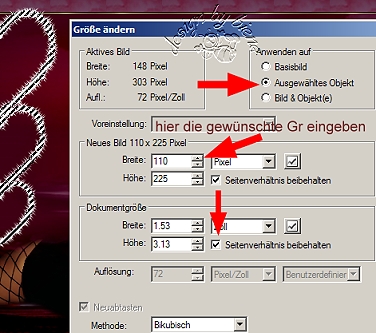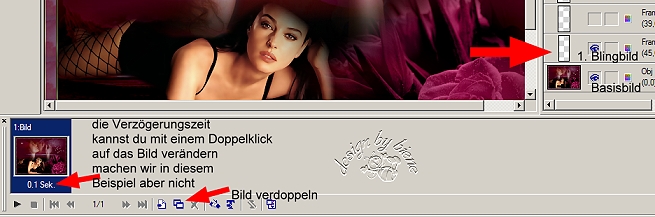|
Einen
fertigen Bling
einbauen

Dieses Tutorial wurde für PI 11 geschrieben, kann aber
mit Vorgängerversionen ebenfalls nachgearbeitet werden
© Sabine Ludwig - All Rights Reserved.
Vervielfältigen oder Nutzung für
Bastelforen als Aufgabe nur mit meiner Erlaubnis !
Den von mir verwendeten Bling FALLING HEARTS kannst du
dir
hier downloaden.
Du benötigst nun noch dein eigenes Bild.
Da auch in den Workshops, die ich betreue, immer
häufiger die Frage auftaucht,
wie man einen Bling in ein fertiges Bild einfügt,
habe ich mich nun entschlossen ein Minitut dafür zu
schreiben.
Öffne dein Bild in welches du einen fertigen Bling
(Animation) einfügen möchtest.
Versichere dich vorher, dass alles in deinem Bild
eingebunden ist.
Falls du einen Rahmen um dein Bild hast der auch
weiterhin nicht von dem Bling
betroffen sein soll, kann dieser als allererste Ebene in
deinem Bild bestehen bleiben!
Dann musst dieser nur nach dem einfügen des Blings (oder
der Animation, wie Schnee z.b.) im
Ebenenmanager am Ende als 1. bzw. letzte Ebene zu sehen
sein.
Ich habe mir für dieses Beispiel ein Bild aus meinem Tut
Tender ausgesucht.

Öffne nun deinen Bling Nm_Falling_hearts_Anim.psp.

Objekt - Alle Objekte auswählen -

Bleib bei deinem Bling.
Bearbeiten - Kopieren -
Wechsel wieder zu deinem Bild.
Bearbeiten - Einfügen - Einfügen als Objekte -
So sieht das nun auf deinem Bild aus:

Solange das so aussieht, kannst du die Größe des Blings
verändern.
Das tun wir nun im folgenden Schritt, da mir der Bling
so zu groß ist.
Einstellen - Größe ändern - Achte auf die Einstellungen
vom Screen!
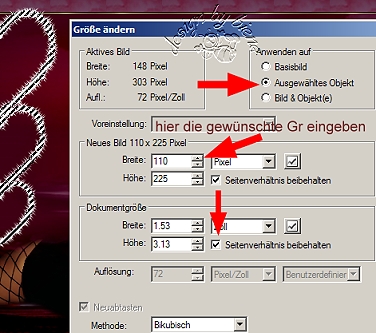
Wenn dir die Größe nun so gefällt, kannst du diesen
Bling
solange er so schraffiert ist an die richtige Stelle
ziehen.
Sollte dir aus Versehen ein falscher Klick passieren,
kannst
du über Objekt - Alle Objekte auswählen - deinen Bling
wieder aktivieren.
Wenn der Bling an der richtigen Stelle sitzt, wechsel
zum Ebenenmanager und klicke alle Augen des Blings aus.

Jetzt speicherst du dir diese komplette Datei als UFO
ab, so dass du sie gleich wiederfindest.
Öffne deinen Gif-Animator.
Dort gehst du auf - Bestehende Bilddatei öffnen -

Im Prinzip kann man für Blings die Verzögerungszeit auf
10 lassen.
Es gibt nur sehr wenige Blings die schneller oder
langsamer laufen müssen.
Klick dort im Ebenenmanager das 1. Auge des Blings an.
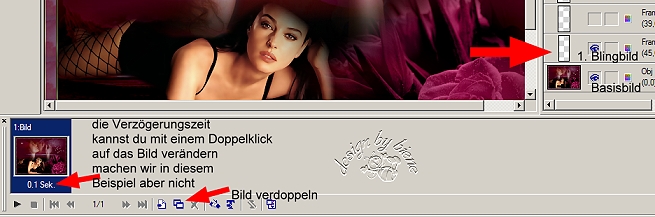
Verdoppel dein Bild.
Klick im Ebenenmanager das Auge des 1. Blingbildes aus
und das 2. dafür an.

Bild verdoppeln
Klick im Ebenenmanager das Auge des 2. Blingbildes aus
und das 3. dafür an.
So verfährst du weiter bis du alle Blingbilder einmal
geöffnet hast.
Bei diesem Bling müsstest du auf 24 Einzelbilder kommen.
Das ergibt sich aus den Blingebenen.
Geh auf Vorschau und überprüfe ob dir deine Animation so
gefällt.
Optimieren

Nun als gif. abspeichern und fertig bist du!
Ich hoffe du hattest Spaß an diesem
Tut!
- Home -
|